
正确设置Idea中的Maven存储库步骤,需要具体代码示例
随着Java开发的不断发展,Maven作为一款优秀的项目管理工具被广泛应用,在使用IntelliJ IDEA进行开发时,正确配置Maven仓库是非常重要的一步。本文将介绍正确设置Idea中的Maven存储库步骤,并提供具体的代码示例供开发者参考。
第一步:打开IntelliJ IDEA,进入File -> Settings -> Build, Execution, Deployment -> Build Tools -> Maven,找到Maven home directory选项,点击右侧的Edit按钮,选择本地的Maven安装目录,点击OK保存。
第二步:配置Maven仓库地址。在Maven的配置文件(settings.xml)中添加仓库地址。该文件一般位于Maven安装目录下的conf文件夹中。找到其中的<localrepository>D:pache-maven-3.6.3epository</localrepository>。<localrepository>D:pache-maven-3.6.3epository</localrepository>。
第三步:配置项目的pom.xml文件。在项目的pom.xml文件中添加依赖项。例如,如果要引入Spring框架的依赖,可以添加如下代码:
<dependencies>
<dependency>
<groupId>org.springframework</groupId>
<artifactId>spring-core</artifactId>
<version>5.2.6.RELEASE</version>
</dependency>
</dependencies>第四步:更新Maven项目。在Idea的右侧侧边栏中找到Maven项目视图,选择项目根目录,点击右键选择Reimport,或者直接在命令行中执行mvn clean install
import org.springframework.context.ApplicationContext;
import org.springframework.context.support.ClassPathXmlApplicationContext;
public class Main {
public static void main(String[] args) {
ApplicationContext context = new ClassPathXmlApplicationContext("applicationContext.xml");
// do something with the Spring context
}
}第四步:更新Maven项目。在Idea的右侧侧边栏中找到Maven项目视图,选择项目根目录,点击右键选择Reimport,或者直接在命令行中执行mvn clean install命令来更新Maven项目。第五步:验证Maven配置。在项目中编写一个简单的Java类,引入Spring框架的核心包,如下所示:rrreee
如果编译运行项目没有报错,说明Maven仓库配置成功。🎜🎜通过以上几步操作,我们可以在IntelliJ IDEA中正确配置Maven仓库,并且通过具体的代码示例来展示在项目中如何引入外部依赖。希望本文对您有所帮助,祝您编程愉快!🎜以上是正确设置Idea中的Maven存储库步骤的详细内容。更多信息请关注PHP中文网其他相关文章!
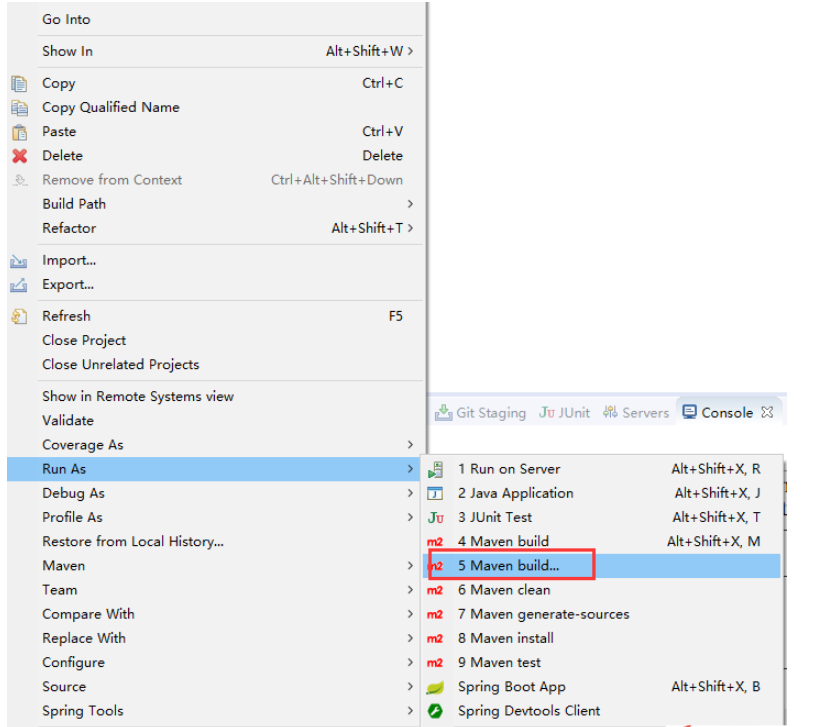 怎么在maven中将springboot打成jar包May 17, 2023 am 08:19 AM
怎么在maven中将springboot打成jar包May 17, 2023 am 08:19 AMmaven的命令:1.mvncleanpackage-DskipTests:在项目目录下运行此命令,在target目录下生成jar包或war包。2.mvnclean:清理项目生产的临时文件,一般是模块下的target目录3.mvncompile-DskipTests:模块安装命令将打包的的jar/war文件复制到你的本地仓库中,供其他模块使用-Dmaven.test.skip=true跳过测试(同时会跳过testcompile).4.mvntest:测试命令,或执行src/test/java/下
 解析Maven本地仓库配置的全面指南Jan 05, 2024 pm 12:40 PM
解析Maven本地仓库配置的全面指南Jan 05, 2024 pm 12:40 PMMaven本地仓库配置详解,需要具体代码示例在使用Maven进行项目构建时,本地仓库的配置是非常重要的一部分。本文将详细介绍如何正确配置Maven本地仓库,并附带代码示例。Maven本地仓库是用于保存项目中所需的依赖库的地方。当Maven构建项目时,它会根据项目中的pom.xml文件中的依赖配置,自动从远程仓库中下载所需的依赖库,并保存在本地仓库中。这样,当
 maven的本地仓库怎么配置Jan 04, 2024 am 11:18 AM
maven的本地仓库怎么配置Jan 04, 2024 am 11:18 AMmaven配置本地仓库的步骤:1、下载和安装Maven;2、配置环境变量;3、创建本地仓库文件夹;4、配置Maven的settings.xml文件;5、修改本地仓库位置;6、保存并关闭settings.xml文件;7、测试配置。详细介绍:1、下载和安装Maven,需要在计算机上下载和安装Maven,可以从Maven官网下载最新版本的Maven,根据操作系统选择合适的安装包等等。
 maven下载慢怎么办Jan 03, 2024 pm 03:42 PM
maven下载慢怎么办Jan 03, 2024 pm 03:42 PMmaven下载慢的解决办法:1、网络问题;2、代理设置;3、镜像设置;4、清理本地仓库;5、使用Maven的下载管理功能;6、升级Maven版本;7、插件问题;8、清理系统缓存;9、尝试使用其他工具。详细介绍:1、网络问题,检查网络连接是否稳定,如果网络不稳定可能导致下载速度慢,尝试切换到其他网络环境或者使用更稳定的网络连接;2、代理设置,如果网络需要通过代理服务器访问等等。
 maven打包插件有哪些Jan 03, 2024 pm 05:18 PM
maven打包插件有哪些Jan 03, 2024 pm 05:18 PMmaven打包插件有:1、maven-jar-plugin;2、maven-assembly-plugin;3、maven-shade-plugin;4、spring-boot-maven-plugin;5、maven-dependency-plugin;6、maven-resources-plugin;7、maven-compiler-plugin等等。
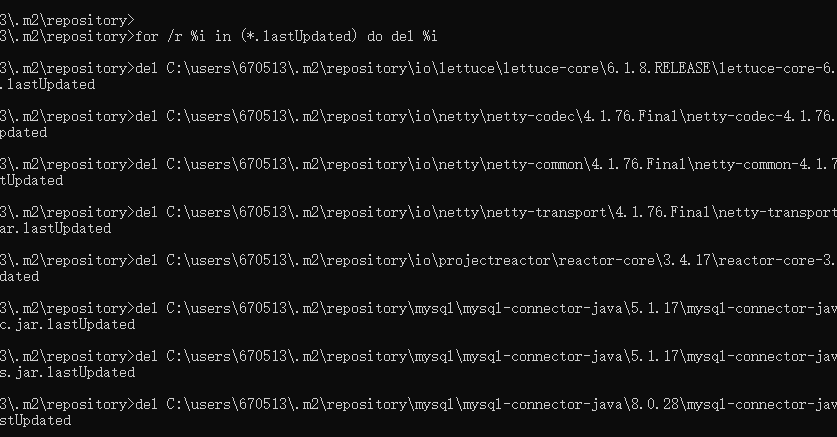 Springboot2.6集成redis maven报错怎么解决May 28, 2023 pm 12:55 PM
Springboot2.6集成redis maven报错怎么解决May 28, 2023 pm 12:55 PMSpringboot2.6集成redismaven报错org.springframework.bootspring-boot-starter-data-redis当加这个配置后,POM.xml的第一行总是报错:DescriptionResourcePathLocationTypeio.lettuce:lettuce-core:jar:6.1.8.RELEASEfailedtotransferfromhttps://repo.maven.apache.org/maven2duringaprevio
 Java之怎么实现maven打完jar包之后将jar包放到指定位置May 13, 2023 am 11:46 AM
Java之怎么实现maven打完jar包之后将jar包放到指定位置May 13, 2023 am 11:46 AM方式一通过maven-jar-plugin指定outputDirectory输出路径可以排除某些配置文件,没有文件夹的话会自动创建!org.apache.maven.pluginsmaven-jar-pluginD:\test**/*.properties**/*.xml**/*.ymlstatic/**templates/**方式二通过maven-resources-plugin指定outputDirectory输出路径org.apache.maven.pluginsmaven-resourc
 设置Maven本地仓库的配置方法Jan 05, 2024 pm 03:17 PM
设置Maven本地仓库的配置方法Jan 05, 2024 pm 03:17 PMMaven本地仓库配置指南引言:Maven是一款强大的项目管理工具,用于构建、管理和发布Java项目。其中,本地仓库是Maven的核心组件之一,用于存储项目依赖的第三方库和插件。本文将提供一个针对Maven本地仓库的配置指南,并附上具体的代码示例,以帮助读者更好地理解和应用。一、Maven本地仓库介绍Maven本地仓库是项目存储依赖的本地目录,它保存了项目中


热AI工具

Undresser.AI Undress
人工智能驱动的应用程序,用于创建逼真的裸体照片

AI Clothes Remover
用于从照片中去除衣服的在线人工智能工具。

Undress AI Tool
免费脱衣服图片

Clothoff.io
AI脱衣机

AI Hentai Generator
免费生成ai无尽的。

热门文章

热工具

mPDF
mPDF是一个PHP库,可以从UTF-8编码的HTML生成PDF文件。原作者Ian Back编写mPDF以从他的网站上“即时”输出PDF文件,并处理不同的语言。与原始脚本如HTML2FPDF相比,它的速度较慢,并且在使用Unicode字体时生成的文件较大,但支持CSS样式等,并进行了大量增强。支持几乎所有语言,包括RTL(阿拉伯语和希伯来语)和CJK(中日韩)。支持嵌套的块级元素(如P、DIV),

SublimeText3汉化版
中文版,非常好用

Dreamweaver Mac版
视觉化网页开发工具

EditPlus 中文破解版
体积小,语法高亮,不支持代码提示功能

安全考试浏览器
Safe Exam Browser是一个安全的浏览器环境,用于安全地进行在线考试。该软件将任何计算机变成一个安全的工作站。它控制对任何实用工具的访问,并防止学生使用未经授权的资源。





